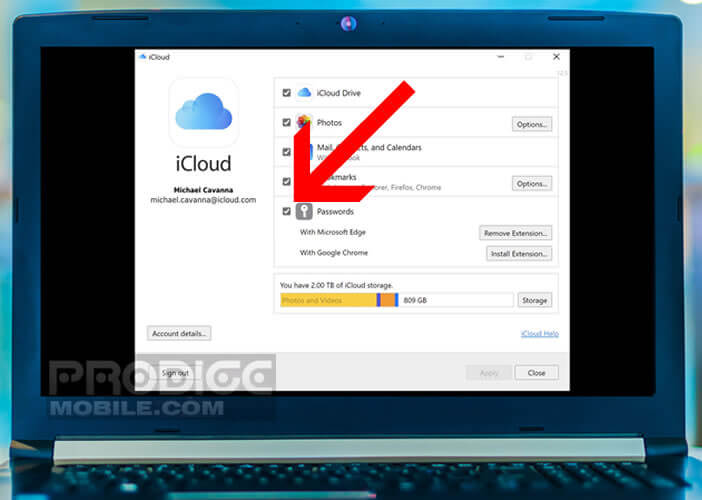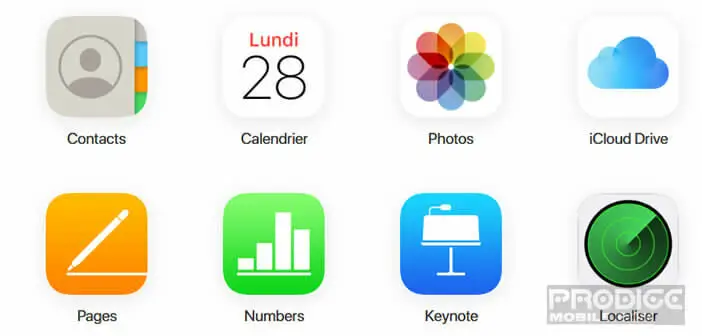
Sind Sie ein treuer Benutzer von iCloud Keychain und haben Sie bereits alle Ihre Passwörter gesichert? Wünschten Sie, Sie könnten den Passwort-Manager von Apple direkt auf Ihrem PC verwenden? Das ist gut, Sie sind an der richtigen Stelle. Im Rest dieses Tutorials erfahren Sie, wie Sie iCloud-Passwörter unter Windows synchronisieren.
Verwalten Sie iCloud-Schlüsselbundkennwörter auf Ihrem PC
Wenn Sie ein begeisterter Leser von Prodigemobile.com sind und hauptsächlich Produkte verwenden, die mit dem angebissenen Apfel gekennzeichnet sind, haben Sie den iCloud-Schlüsselbund sicherlich bereits auf Ihrem iPhone konfiguriert. Zur Erinnerung: Dies ist ein sehr einfaches und äußerst effektives Tool zum Verwalten und Speichern von Passwörtern auf einem iPhone, iPad oder Mac.
Es ermöglicht Ihnen nicht nur, sichere Passwörter zu erstellen, sondern sich dank seines Systems zum automatischen Ausfüllen von Authentifizierungsformularen mit einem Klick auf Websites zu identifizieren. Offensichtlich erleichtert dieses System den Alltag enorm. Sie müssen sich nicht mehr an Dutzende von Anmeldeinformationen erinnern, da der iCloud-Schlüsselbund dies für Sie erledigt.
Leider war der iCloud-Schlüsselbund bis vor kurzem dem einzigen Apple-Produkt (Mobilgerät oder Safari-Browser) vorbehalten. Es ist beispielsweise unmöglich, von Android oder Windows aus auf seine Passwörter zuzugreifen.
Wenn Sie am PC arbeiten, kann dies schnell einschränkend werden. Die einzige Lösung, um diese Einschränkung zu umgehen, bestand darin, einen anderen Passwort-Manager unter Windows zu installieren und Passwörter für den iCloud-Schlüsselbund zu exportieren.
Richten Sie iCloud-Passwörter unter Windows ein
Apple hat kürzlich seine iCloud-App für Windows geändert. Von nun an können Sie auf Ihre Fotos, Ihre E-Mails, Ihre Kalender, aber auch auf Ihre iCloud-Passwörter zugreifen. Sie können Ihrem Schlüsselbund auch neue Passwörter hinzufügen. Diese Änderungen werden dann automatisch mit allen Ihren Apple-Geräten synchronisiert.
Aber das ist noch nicht alles, die Apple-Firma hat gerade auch eine Erweiterung für Chromium-basierte Webbrowser (Microsoft Edge, Google Chrome oder Brave) herausgebracht. Nach der Konfiguration kümmert es sich automatisch um das Ausfüllen der Website-Authentifizierungsformulare für Sie.
- Um zu beginnen, müssen Sie die iCloud für Windows-App aus dem Microsoft Store herunterladen
- Überprüfen Sie, ob Sie Version 12.5 oder höher verwenden
- Starten Sie nach Abschluss der Installation die Anwendung und öffnen Sie die Systemsteuerung
- Sie müssen dann auf die Schaltfläche Genehmigen klicken, die rechts neben dem Passwortbereich angezeigt wird
- Geben Sie Ihre Apple-ID (E-Mail-Adresse und Passwort) ein
- Wenn Sie die Zwei-Faktor-Authentifizierung verwenden, werden Sie aufgefordert, verschiedene Manipulationen vorzunehmen
- Wenn Sie sich zum ersten Mal auf einem neuen Gerät anmelden, sendet Ihnen Apple einen 6-stelligen Sicherheitscode auf einem Ihrer vertrauenswürdigen Geräte (iPhone, Mac usw.)
- Alles, was Sie tun müssen, ist diesen Code auf Ihrem Computer einzugeben, um die Verbindung zu Ihrer iCloud zu autorisieren
- Stellen Sie dann sicher, dass das Kontrollkästchen Passwort im iCloud-Einstellungsfenster aktiviert ist

- Klicken Sie auf die Schaltfläche „Anwenden“, um Ihre Auswahl zu bestätigen
Sie können jetzt die vollständige Liste der gespeicherten Passwörter im iCloud-Schlüsselbund anzeigen. Letzteres wird Ihnen jedoch nicht viel nützen. Wir werden nun sehen, wie Sie diese Kennungen direkt in Ihrem Browser verwenden.
- Öffnen Sie dann den Google Chrome-Browser immer noch auf Ihrem PC
- Laden Sie die iCloud Passwords-Erweiterung direkt über diesen Link herunter
- Klicken Sie auf das neue Symbol, das gerade in der Symbolleiste erschienen ist
- Ein neuer Code wird in den Windows-Benachrichtigungen unten rechts auf dem Bildschirm neben der Uhr angezeigt
- Geben Sie den 6-stelligen Passcode ein
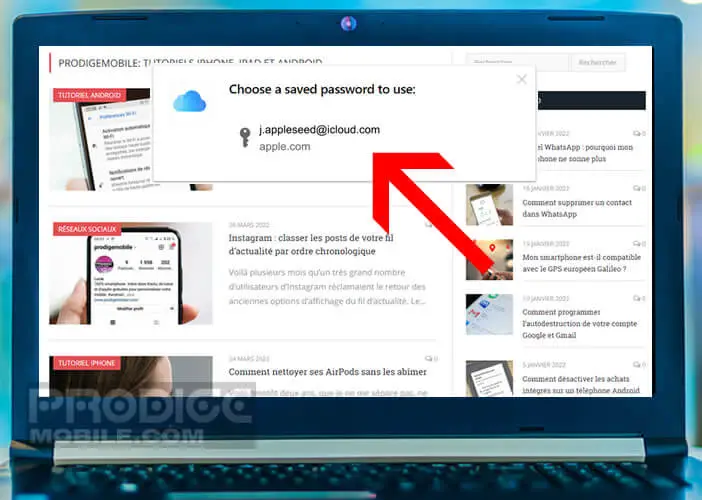
Voila, die Erweiterung für Google Chrome ist jetzt mit Ihrer iCloud-Anwendung verbunden. Wenn Sie das nächste Mal versuchen, auf ein Anmeldefenster auf einer Website zuzugreifen, bietet iCloud Keychain an, den Benutzernamen und das Passwort automatisch auszufüllen.
Wichtiges Detail, die Google Chrome-Erweiterung für Windows ermöglicht es Ihnen auch, Ihre Passwörter mit Ihrem iCloud-Konto zu synchronisieren. Konkret bedeutet das, sobald Sie ein neues Konto eröffnen, werden die Zugangsdaten automatisch in Ihrem Schlüsselbund gespeichert.